Эффектное демонстрационное видео может превратить обычных зрителей в преданных клиентов быстрее любого коммерческого предложения. Это мощный инструмент для компаний, стартапов и создателей, стремящихся показать свой продукт интересно, понятно и с максимальным эффектом.
С современными инструментами для создания демо-видео вам не понадобятся ни голливудский бюджет, ни дорогостоящее оборудование, чтобы сделать по-настоящему впечатляющий ролик. Но если вы новичок, весь процесс может показаться сложным и вызывать множество вопросов.
Именно поэтому мы подготовили это руководство. Оно шаг за шагом проведет вас через процесс создания демонстрационного видео, которое действительно работает. К концу вы будете готовы создать видеоролик, который не просто хорошо выглядит, но и приносит ощутимые результаты.
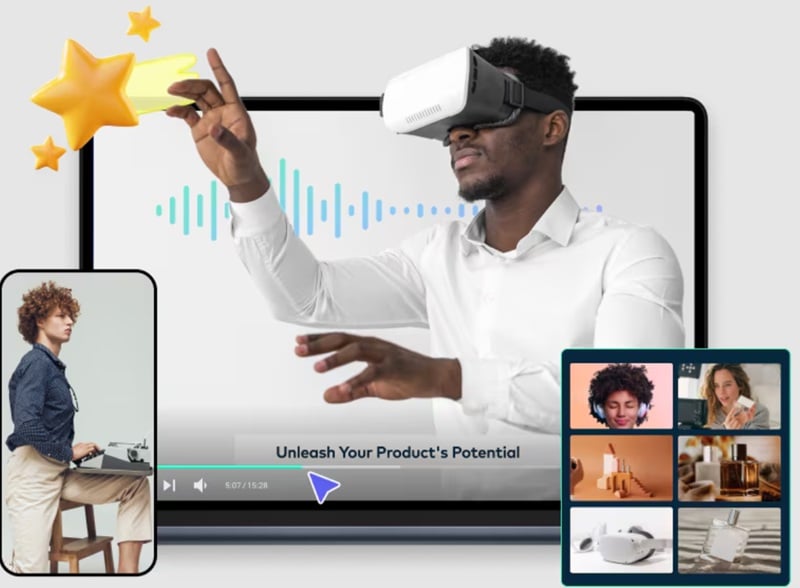
В данной статье
Часть 1. Типы демонстрационных видеороликов, которые вы можете создать
Прежде чем приступить к созданию демонстрационного видео, важно разобраться в его разновидностях. Не все демо-видео решают одну и ту же задачу, и выбор подходящего формата может существенно повлиять на восприятие продукта вашей аудиторией.
Вот основные типы демонстрационных видео, которые вы можете использовать:
- Объясняющие демо-видео: Эти ролики наглядно показывают, как ваш продукт помогает решить конкретную проблему, простым и понятным языком. Их цель - заинтересовать зрителя, не перегружая его техническими деталями.
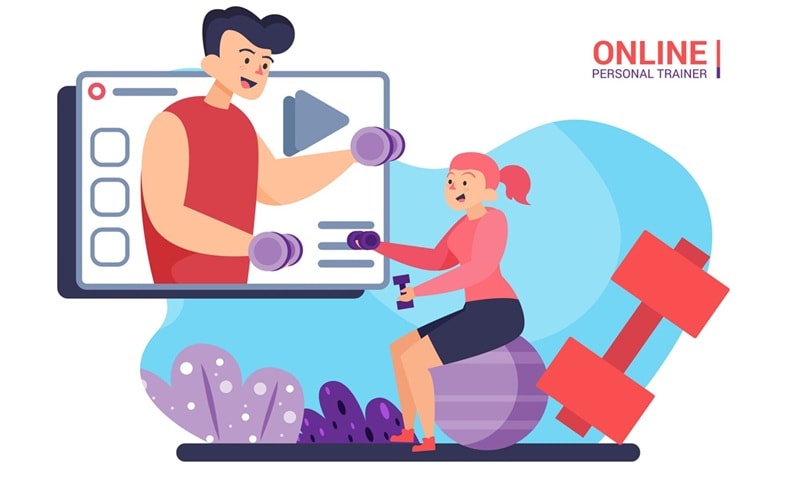
- Живые демонстрации или запись с экрана: Идеальны для программного обеспечения, приложений и цифровых инструментов. Такое видео шаг за шагом показывает, как пользоваться продуктом, давая зрителям возможность увидеть его в действии.
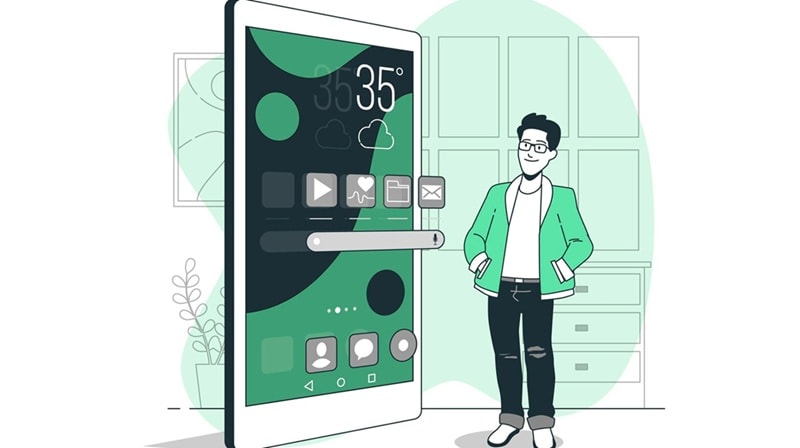
- Видео, акцентирующие внимание на функциях: Вместо полного обзора продукта, эти ролики фокусируются на отдельных функциях, которые делают ваш продукт уникальным. Коротко, ясно и отлично подходит для рекламы, соцсетей и презентаций.

- Сравнительные демо-видео: Зрители любят видеть, как ваш продукт выглядит в сравнении с конкурентами. Такой формат демонстрирует преимущества вашего предложения и помогает аудитории принять решение в вашу пользу.

- Видео из-за кулис: Позвольте зрителям заглянуть в процесс создания продукта или в повседневную жизнь вашей команды. Это добавляет человечности, повышает доверие и создает более тесную связь с брендом.

Часть 2. Пошаговое руководство по созданию демонстрационного видео, которое действительно конвертирует
Когда вы определились с форматом демонстрационного видео, пора переходить к его созданию. Хорошая новость в том, что для этого не нужен ни крупный бюджет, ни продвинутые навыки монтажа.
Все, что вам действительно необходимо - это удобный и надежный инструмент, который упростит процесс и избавит от головной боли, связанной с освоением сложных программ. И здесь отлично зарекомендовал себя Wondershare Filmora - один из лучших вариантов для создания демо-видео.

Почему Filmora - отличное решение для создания демонстрационного видео:
- Готовые шаблоны: Filmora предлагает множество шаблонов, разработанных под разные ниши - от электроники до косметики. Просто выберите нужный, адаптируйте под свой бренд и начните монтаж.
- Инструменты на базе ИИ: Умный копирайтинг для создания сценария, генерация закадрового голоса через "Текст в речь" и авто-субтитры - всё это помогает сократить время работы и получить качественный результат.
- Брендирование: Добавляйте логотип, водяные знаки и фирменные шрифты, чтобы видео выглядело профессионально и отражало стиль вашего бренда.
- Запись экрана: Если вы демонстрируете цифровой продукт, Filmora позволяет делать записи экрана высокого качества - идеально для обучающих роликов и обзоров ПО.
- Эффекты и медиатека: Встроенные фильтры, стикеры, анимации и стоковое видео помогают сделать контент более динамичным и интересным.
- Быстрая публикация: Экспортируйте видео напрямую на YouTube, Instagram или TikTok - никаких дополнительных шагов.
И при всём этом Filmora остаётся доступной по цене, предлагая как бесплатную версию, так и гибкие планы подписки, чтобы вы могли попробовать всё в действии, прежде чем принять решение.
Теперь, когда у вас есть мощный инструмент под рукой, пора перейти к пошаговому процессу создания демо-видео, которое действительно работает. Filmora упрощает этот процесс, поэтому все, что вам нужно сделать, - это выполнить несколько простых шагов:
01 из 07. Планируйте видео (не пропускайте этот шаг!)
Хорошо продуманный сценарий сделает ваше демо-видео понятным, динамичным и интересным. Чтобы упростить этот этап, воспользуйтесь инструментом "ИИ-копирайтинг" в Filmora - он поможет создать цепляющий текст за считанные секунды. После установки последней версии Filmora откройте программу, перейдите в раздел "Инструменты" слева и выберите "ИИ-копирайтинг".
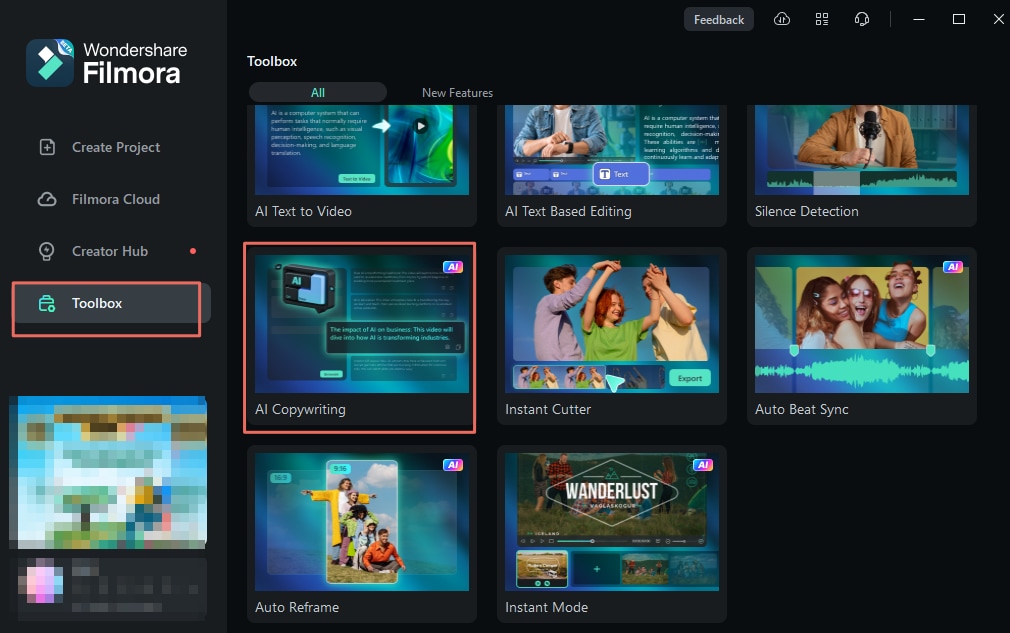
В открывшемся окне выберите тип контента "Скрипт устного видео", укажите тему в соответствующем поле, выберите язык и нажмите "Сгенерировать".
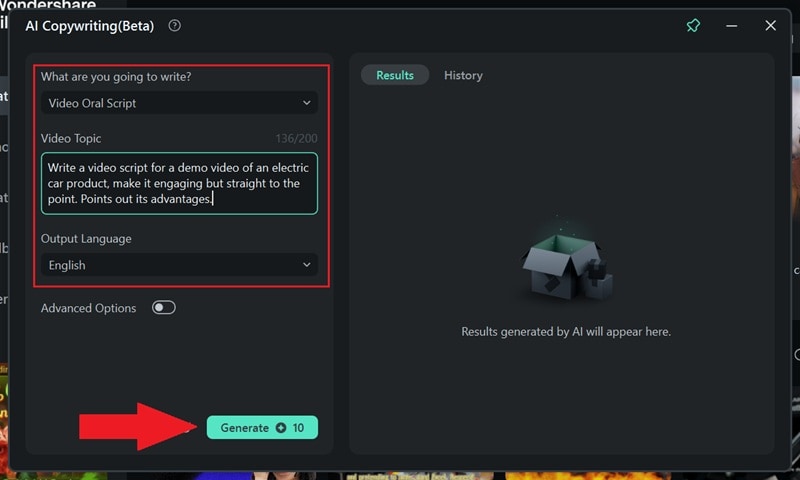
Готовый текст отобразится справа - его можно использовать как есть или доработать вручную, если вы предпочитаете писать сценарии самостоятельно.
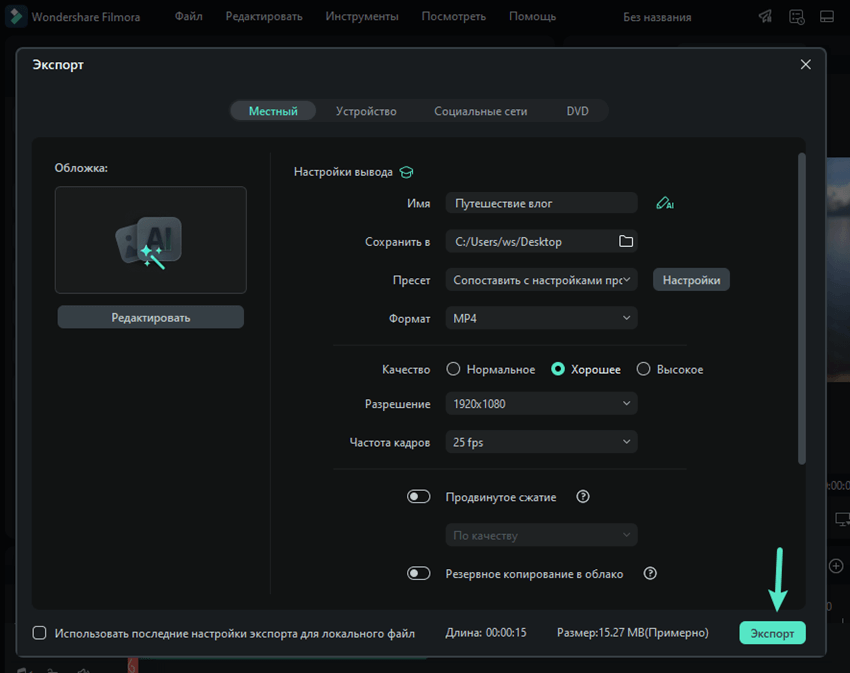
02 из 07. Используйте готовые видеошаблоны
Если нужно быстро собрать демонстрационное видео, готовые шаблоны Filmora - отличное решение. Откройте программу, нажмите "Новый проект", чтобы перейти на таймлайн.

Затем откройте вкладку "Шаблоны", выберите категорию "Реклама" и найдите подходящий стиль. Если вы снимаете демо-ролик для бренда электромобилей, выберите шаблон, соответствующий вашему стилю, и перетащите его на таймлайн редактирования.
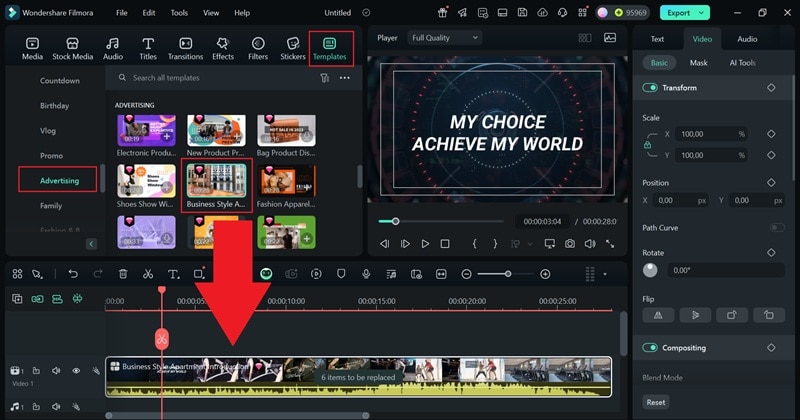
Нажмите на заметку "6 элементов для замены" на таймлайне. Выбирайте каждое место и загружайте клипы продуктов, чтобы заменить их собственными кадрами.
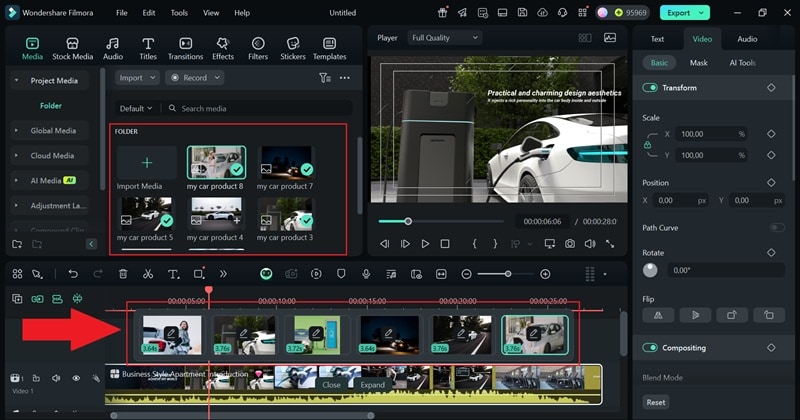
Теперь откройте панель свойств справа и нажмите "Текст", чтобы настроить его. Добавьте важную информацию о продукте - например, его ключевые особенности. Когда всё будет готово, нажмите "Развернуть" на таймлайне, чтобы посмотреть предварительный просмотр видео.
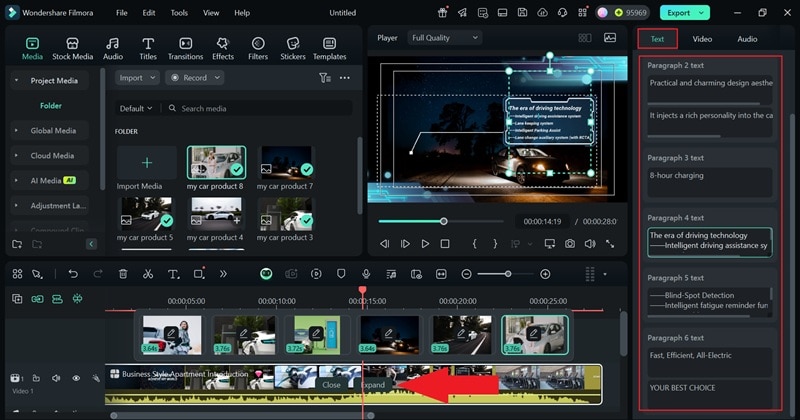
03 из 07. Добавление озвучки
Дружелюбный и естественный голос за кадром делает демо-видео более живым и интересным. Не хотите записывать свой голос? Воспользуйтесь функцией "Текст в речь" в Filmora - она всё сделает за вас. Просто откройте вкладку "Аудио", выберите "Текст в речь" и нажмите "Начать".
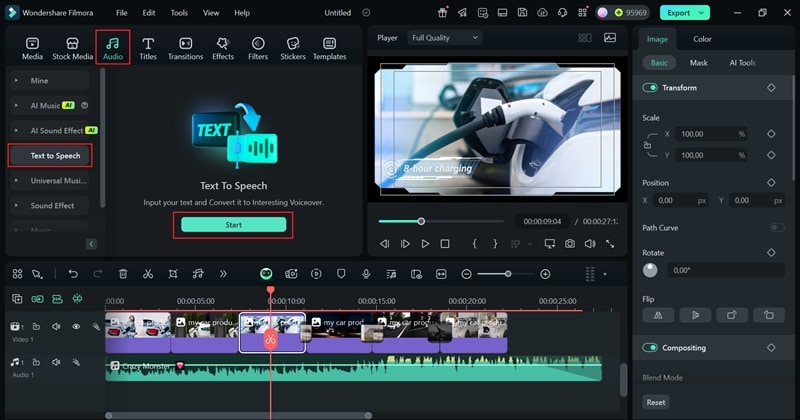
Введите текст в поле описания - Filmora сама разобьёт его на удобные блоки для плавного озвучивания. Можно также использовать "ИИ-копирайтинг": выберите тему "Продукт", введите описание и нажмите "Создать".
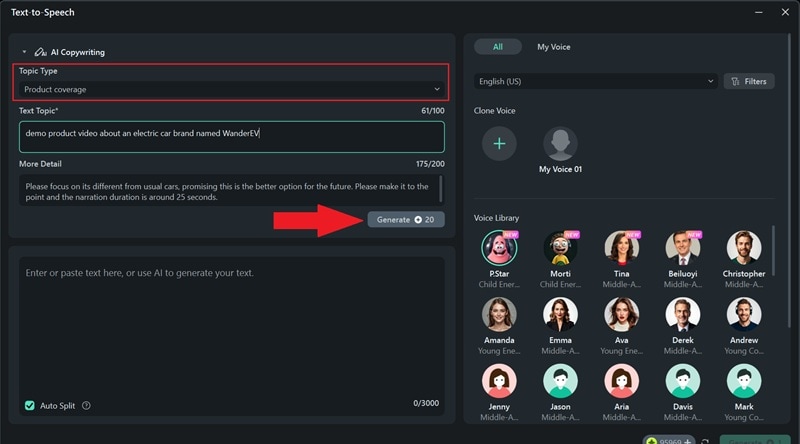
Теперь, когда демонстрационный текст готов, выберите язык озвучивания и подберите различные варианты голоса ИИ, например мужской, женский или с региональным акцентом, чтобы он соответствовал тону вашего видео. Затем отрегулируйте скорость и высоту звучания с помощью ползунков. Как только всё будет настроено, нажмите "Создать".
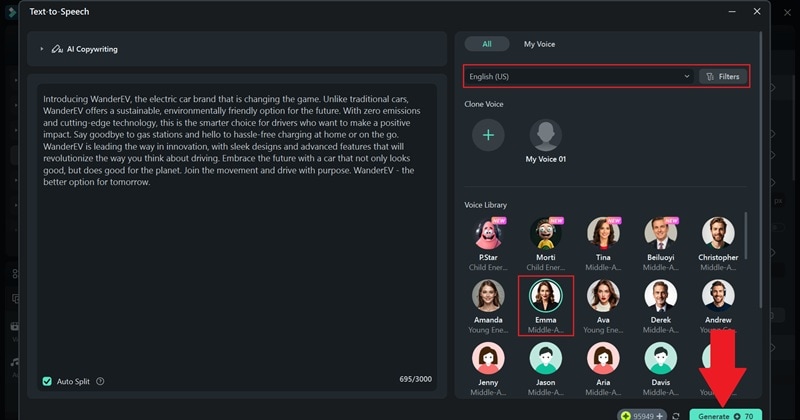
После генерации озвучки она автоматически добавится на таймлайн вместе с субтитрами. Вы можете настроить громкость голоса и внешний вид субтитров на панели свойств справа.
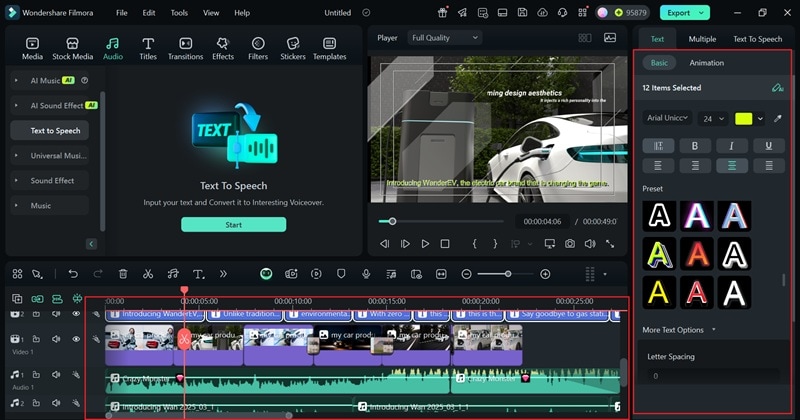
04 из 07. Добавьте фоновую музыку
Если в шаблоне отсутствует музыка или вы хотите заменить текущий трек, воспользуйтесь встроенной музыкальной библиотекой Filmora или ИИ-генератором музыки. Перейдите во вкладку "Аудио" и выберите подходящий лицензионный трек, соответствующий стилю вашего видео. После добавления композиции настройте её параметры - громкость, переходы и продолжительность - с помощью панели свойств справа, чтобы добиться идеального звучания.
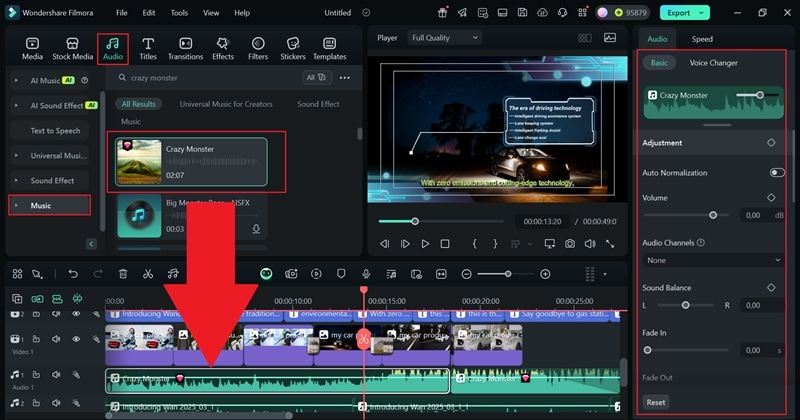
05 из 07. Добавьте элементы бренда
Следующим шагом разместите логотип в начале ролика - это укрепит узнаваемость вашего бренда. Если у вас ещё нет логотипа, вы легко можете создать его с помощью инструмента Filmora "Раскрытие логотипа". Для этого откройте вкладку "Медиа", затем перейдите в раздел "Набор инфлюенсера" и выберите "Раскрытие логотипа".
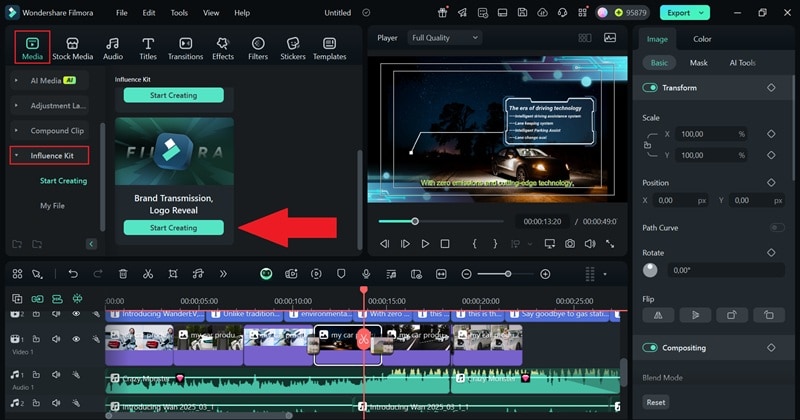
В появившемся окне выберите стиль анимации, который подходит под ваш бренд, и нажмите "Начать создание".
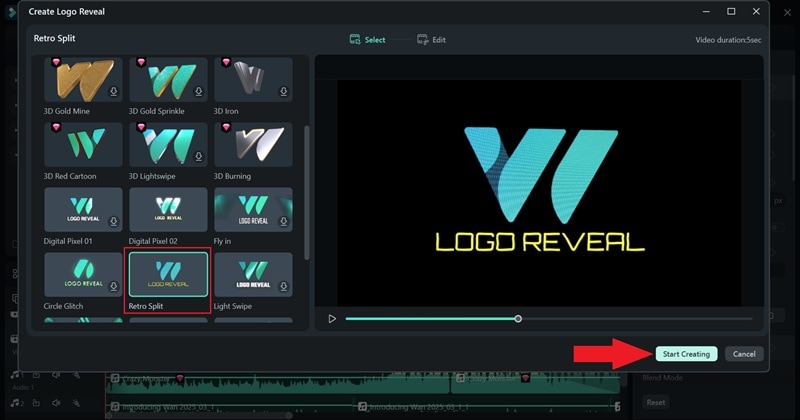
Введите название компании и отредактируйте шрифт, цвет и размер в соответствии с фирменным стилем. При наличии готового логотипа загрузите его вместо текста. Когда всё будет настроено, нажмите "Готово" - логотип появится на таймлайне проекта.
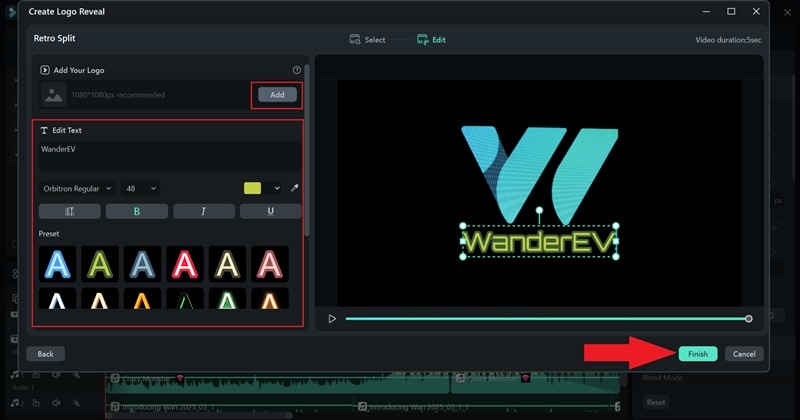
06 из 07. Улучшите видео с помощью редактирования и эффектов
Теперь добавьте финальные штрихи, используя наклейки, фильтры и эффекты, чтобы ваше видео стало более профессиональным и привлекало внимание. Используйте столько эффектов, сколько нужно, но следите, чтобы они улучшали визуальную составляющую видео, а не перегружали его.
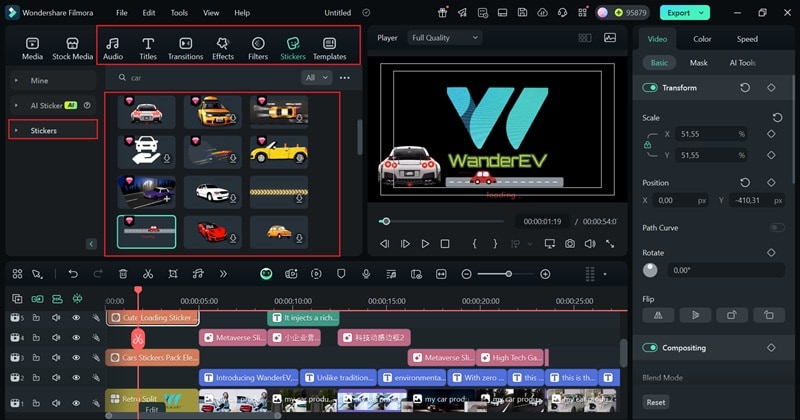
07 из 07. Экспортируйте и поделитесь своим демонстрационным видео!
После завершения редактирования нажмите кнопку "Экспорт" в правом верхнем углу экрана. Для сохранения видео на устройстве выберите "Локальное", или загрузите его напрямую в социальные сети через опцию "Социальные сети". Не забудьте обновить название, описание, формат и разрешение, чтобы ваше видео выглядело идеально перед экспортом!
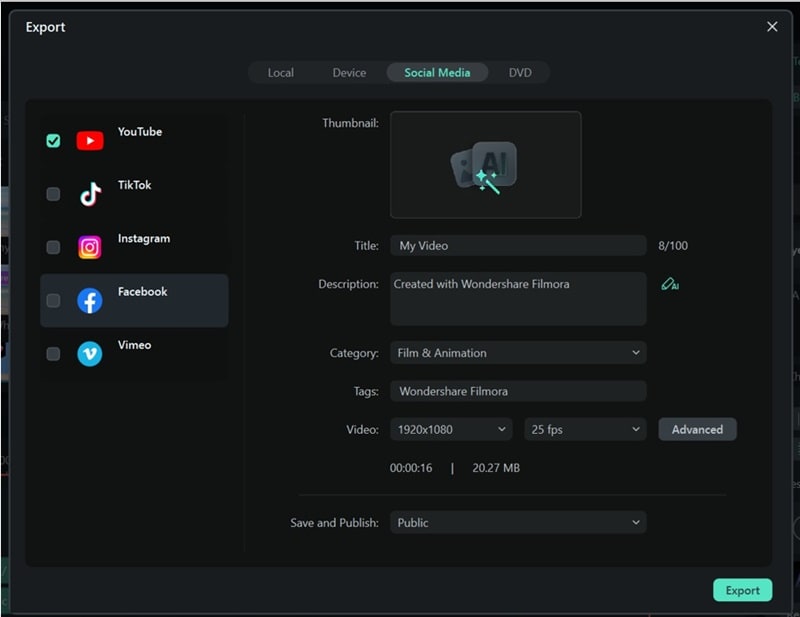
Часть 3. Советы по продвижению ваших демонстрационных видеороликов
Создание демо-видео с Filmora - это просто, быстро и увлекательно. Вы можете создавать столько роликов, сколько нужно. Но важно помнить: даже самое качественное видео не принесет пользы, если его никто не увидит. Поэтому продвижение - неотъемлемая часть успеха.
С помощью грамотного продвижения вы привлечёте нужную аудиторию, повысите вовлечённость и добьётесь, чтобы ваш видеоролик действительно эффективно работал. Вот несколько эффективных способов рассказать о нём миру:
- Разместите на сайтах и лэндинг-страницах: Добавьте демо-видео на главную страницу, карточки товаров или лендинги - туда, где его наверняка увидят потенциальные клиенты. Это поможет удержать внимание и подтолкнёт к покупке.
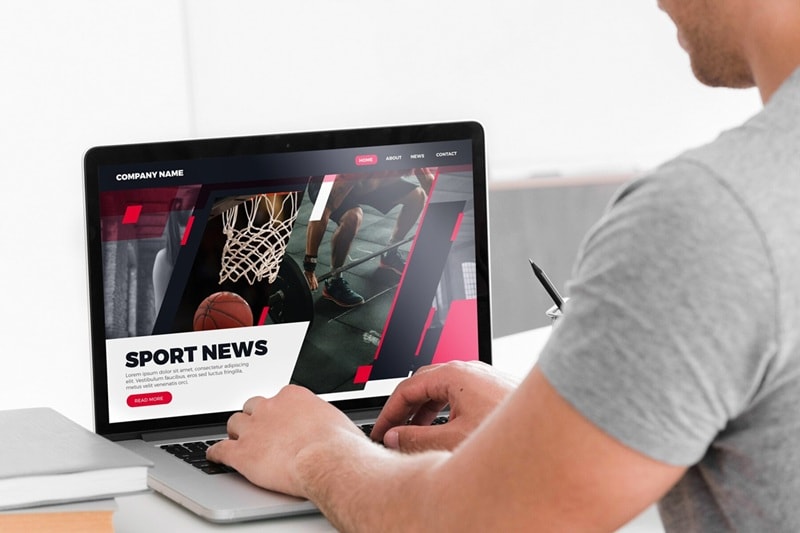
- Интегрируйте в статью блога: Напишите пост о вашем продукте и вставьте в него видео. Это не только сделает материал нагляднее, но и улучшит SEO - больше людей найдут ваш сайт через поиск.

- Загрузите на сторонние видеоплатформы: Помимо стандартных вариантов экспорта в Filmora, используйте другие платформы - например, Wistia или Dailymotion. Это поможет расширить охват.

- Сотрудничайте с инфлюенсерами и экспертами: Попросите лидеров мнений оценить или поделиться вашим видео. Их рекомендации вызовут доверие и помогут охватить более широкую аудиторию.

- Используйте в продажах и презентациях: Качественный демо-ролик может стать мощным инструментом продаж. Включайте его в коммерческие предложения, питчи и презентации для инвесторов - это сделает выступление убедительнее.
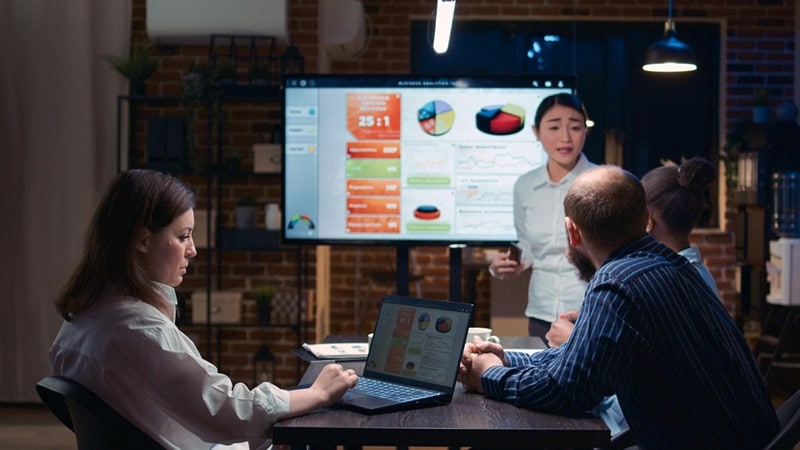
Заключение
Демо-видео - один из самых эффективных способов показать продукт в действии и заинтересовать аудиторию. В этом гайде вы узнаете, как создать впечатляющий ролик, познакомитесь с разными форматами демо-видео и получите полезные советы от экспертов, которые помогут сделать так, чтобы ваше видео не осталось незамеченным. А для того чтобы создать действительно сильное демо-видео, стоит выбрать надёжный и функциональный инструмент.
С Wondershare Filmora этот процесс становится проще благодаря таким удобным функциям, как "ИИ-копирайтинг"- для быстрого создания сценария, и "Текст в речь" для легкой озвучки. Также вы можете всего за пару кликов добавить логотип своей компании, усиливая узнаваемость бренда. Все нужные инструменты - в одном месте, и теперь сделать качественное демо-видео стало проще, чем когда-либо.



 Безопасность проверена | Загрузка бесплатно | Нет вредоносного ПО
Безопасность проверена | Загрузка бесплатно | Нет вредоносного ПО


